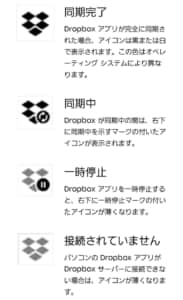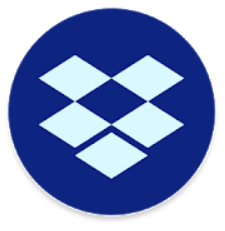
現在、ドロップボックスが落ちたり、「エラーが発生しました」のメッセージが表示されたりする不具合が発生しています。
今回は、ドロップボックスが落ちたりエラーが発生したりする不具合の詳細や対処法を徹底解説していきます。
コンテンツ
ドロップボックス落ちた!「エラーが発生しました」不具合

現在、ドロップボックスの操作中に落ちてしまったり、エラーメッセージが表示される不具合が多発してるようです。
この不具合は多くのユーザーで同時に発生したため、ドロップボックス側の不具合が主な原因と見られています。
ドロップボックスでエラーが発生した詳細と原因

ドロップボックスの操作中やドロップボックスを開いた時に、「エラーが発生しました」というエラーメッセージが出てしまう症状が多発しています。
一度このメッセージが表示されると、更新などをしても同じ画面が表示され続ける場合が多いです。
また、ドロップボックスが前触れなく落ちてしまう方も多いようです。
これらの不具合が起きてしまうとドロップボックスが使えないだけでなく、作成中のファイルが保存できないなどの問題が起きてしまいます。

これらの不具合は、4月3日の午前中に一斉に発生したようです。
その後、発生は落ち着きましたが、少なくないユーザーの間でエラーが継続している様です。
主にドロップボックス側のシステムエラーと見られていますが、以下の様な不具合原因も考えられています。
考えられる不具合の原因
- デバイス側の不具合
- アプリの読み込み不良
- 電波状況が悪い
- サーバーエラー
エラーの生物が可愛いと話題

ドロップボックスは不具合の少ないサービスと言われています。
その為、エラー画面を初めて見たという方が多い様で、エラー画面の生物が可愛いと話題になっています。
また、リスと見られるキャラの可愛さと対比して、持っている飲み物の色が不気味で、そのギャップも人気の秘密だそうです。
ドロップボックスでエラーが発生した場合の対処法
ドロップボックスが落ちたりエラーが発生したりする不具合の詳細や対処法を徹底解説していきます。
操作しない・ドロップボックス外で編集する

ドロップボックスでエラーが発生すると、操作中のファイルが保存できないなどの不具合も発生してしまいます。
一度エラーが発生すると、続けて発生する場合があるので、しばらく操作しない方が良いかと思われます。
また、ファイルをデスクトップや別フォルダに移して作業をするのも1つの手です。
同期・アカウントを確認する
ドロップボックスでエラーが発生する場合、同期が切れている可能性があります。
アイコンの色が薄くなっている場合は同期が切れているので、アイコンに変化がないか確認してみて下さい。
また、スマホとPCで別のアカウントでログインしていないかなども確認してみて下さい。
PCの時間を合わせる
PCの時間がずれている場合、エラーが発生することがあります。
![]()
PC画面の時刻をクリックします。
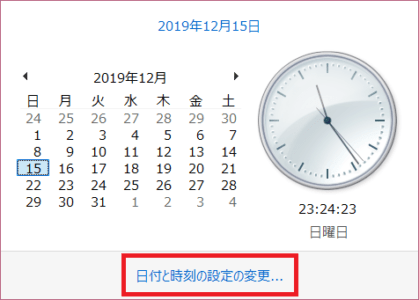
「日付と時刻の設定の変更」をクリックします。
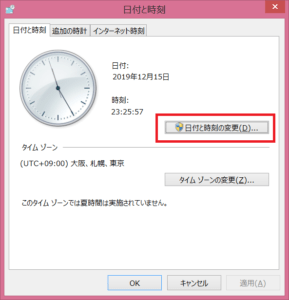
「日付と時刻の変更」を押すことで、時間を変更できます。
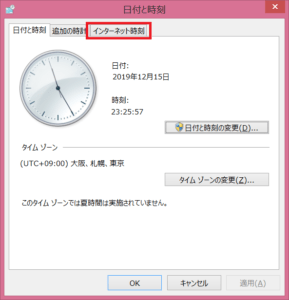
インターネット時刻を選べば、正確な時間に自動で合わせることが可能です。
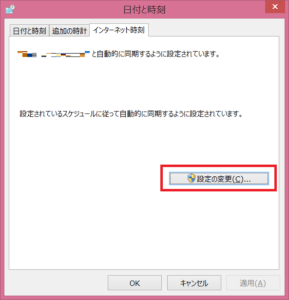
「設定の変更」をクリックします。
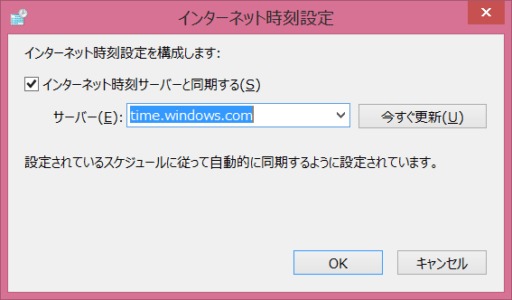
「time.windows.com」などを選びます。
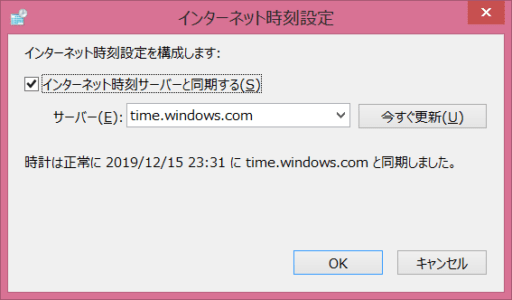
「時計は正常に同期しました」と表示され、それが正しい時刻なら設定完了です
セキュリティソフトを確認する

セキュリティソフトが干渉することで、不具合が発生する場合があります。
一度、セキュリティソフトを止めて、不具合が改善しないか確認してみて下さい。
不具合が改善した場合は、セキュリティソフトの変更を行って見て下さい。

セキュリティソフトのアップデート時にこの不具合は起き易く、ダウングレードで対応できる場合もあります。
ただ、セキュリティ面の問題があるので、セキュリティソフトをダウングレードしたままにするのはオススメしません。
プロキシ設定をOFFにする
プロキシ設定をOFFにすることで、不具合が改善する場合もあります。
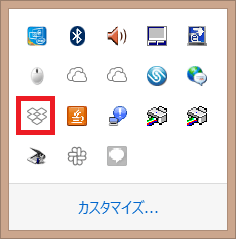
ドロップボックスを選択します。
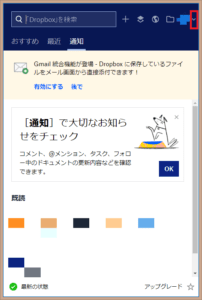
右上の「V」を開き、「基本設定」を選びます。
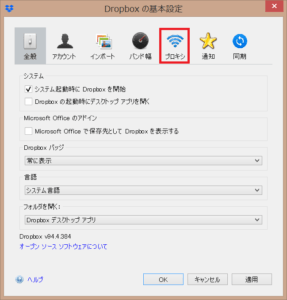
「プロキシ」をクリックします。
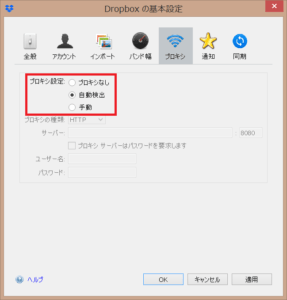
「プロキシなし」にチェックを入れます。
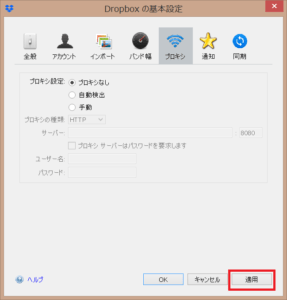
「適用」を選択します。
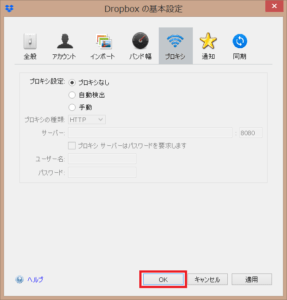
「OK」を選べば、設定変更完了です。
別のクラウドサービスを使用する

ドロップボックスのエラーが発生する場合は、別のクラウドサービスを使うのも一つの手です。
EvernoteやGoogleドライブなどが、ドロップボックスに似た使い方ができるかと思われます。
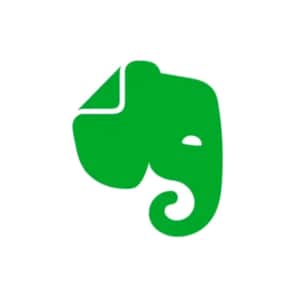 Evernote
Evernote
ジャンル:クラウドサービス
現在の価格:無料
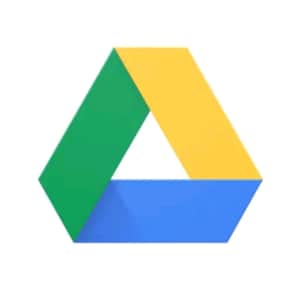 Googleドライブ
Googleドライブ
ジャンル:クラウドサービス
現在の価格:無料
画像等はメールやLINEなどで代用可能

ドロップボックスが使えない場合でも、画像などの簡単なモノならメールやLINEなどで送信することで共有可能です。
自分のスマホから自分のPCに画像などを送りたい場合も、自分自身にメールやLINEを送ることで代用できます。
その他の対処法

上記の方法で不具合が改善しない場合は、以下の方法が有効な場合があります。
レジストリなどには機密情報が含まれている場合があるので、変更や削除にはリスクがあります。
慣れている方以外は、行わない方が良いかと思われます。
その他の対処法
- アプリの再起動
- デバイスの再起動
- 電波状況の確認
- アプリのアップデート
- パスワードの再設定
- プロキシやファイヤーウォールがドロップボックスを阻害しないようにする
- 「%TEMP%」フォルダのアクセス許可を変更する
- ファイル権限のエラーを修復する
- Windowsレジストリを更新する
Windowsのバージョンによってパスワードのリセット方法は違います。
バージョンごとの方法は、コチラのMicrosoftのHPで確認してみて下さい。